
КАТЕГОРИИ:
Архитектура-(3434)Астрономия-(809)Биология-(7483)Биотехнологии-(1457)Военное дело-(14632)Высокие технологии-(1363)География-(913)Геология-(1438)Государство-(451)Демография-(1065)Дом-(47672)Журналистика и СМИ-(912)Изобретательство-(14524)Иностранные языки-(4268)Информатика-(17799)Искусство-(1338)История-(13644)Компьютеры-(11121)Косметика-(55)Кулинария-(373)Культура-(8427)Лингвистика-(374)Литература-(1642)Маркетинг-(23702)Математика-(16968)Машиностроение-(1700)Медицина-(12668)Менеджмент-(24684)Механика-(15423)Науковедение-(506)Образование-(11852)Охрана труда-(3308)Педагогика-(5571)Полиграфия-(1312)Политика-(7869)Право-(5454)Приборостроение-(1369)Программирование-(2801)Производство-(97182)Промышленность-(8706)Психология-(18388)Религия-(3217)Связь-(10668)Сельское хозяйство-(299)Социология-(6455)Спорт-(42831)Строительство-(4793)Торговля-(5050)Транспорт-(2929)Туризм-(1568)Физика-(3942)Философия-(17015)Финансы-(26596)Химия-(22929)Экология-(12095)Экономика-(9961)Электроника-(8441)Электротехника-(4623)Энергетика-(12629)Юриспруденция-(1492)Ядерная техника-(1748)
Работа с графикой
|
|
|
|
В предыдущих версиях Word инструменты для работы с графическими объектами были вынесены на панель инструментов «Рисование». Нужно было вручную отображать и скрывать ее. Таким образом, если средства для редактирования графических объектов были нужны время от времени, панель «Рисование», как правило, оставалась на экране, уменьшая рабочую область.
В Word 2007 средства для работы с изображениями появляются только тогда, когда в документ добавляется новая картинка или выделяется существующая. Как только курсор перемещается в область текста, вкладка Работа с рисунками бесследно исчезает. Кстати, то же касается и некоторых других элементов документа. Все инструменты для работы с диаграммами, таблицами, объектами SmartArt объединены на отдельных вкладках, которые не отображаются, пока соответствующий элемент не будет выделен.
Набор инструментов для работы с изображениями также претерпел существенные изменения.

Рис. 87. Работа с графикой
Всевозможные эффекты спрятаны в меню, которые открываются при щелчке почти по каждой кнопке. Тут можно найти и знакомые эффекты настройки тени и объема, и многие другие, например, средства для перекраски изображений, заготовки для добавления теней, отражения и многое другое.
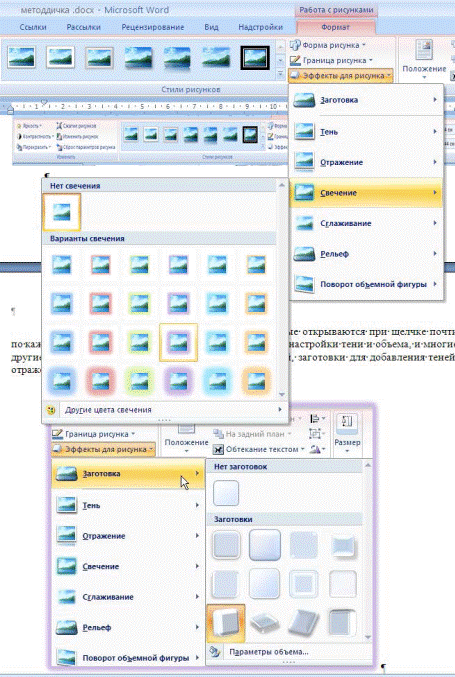
Рис. 88. Раздел эффектов рисунка
Увидеть, как будет выглядеть картинка с примененным эффектом, можно, даже не применяя его – при наведении курсора на пункт меню эффект тут же применяется к картинке. Как только вы наводите курсор на другой эффект, он изменяется.
В Word 2007 появилось множество заготовок для создания надписей разного типа. Они показывают, насколько полезными могут быть эти объекты.
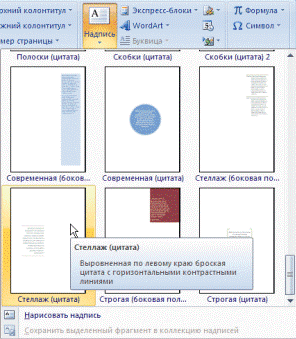
Рис. 89. Вставка надписей
Например, надпись можно использовать, чтобы вынести цитату в центр страницы, разместить дополнительные материалы к статье сбоку, “на поле” и т.д.
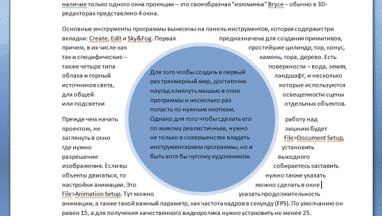
Рис. 90. Пример надписи
|
|
|
|
Дата добавления: 2014-01-07; Просмотров: 287; Нарушение авторских прав?; Мы поможем в написании вашей работы!